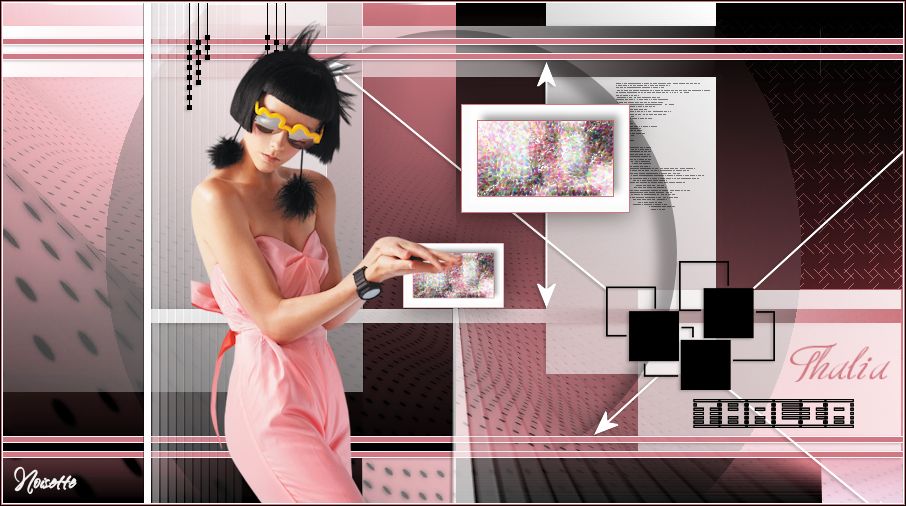
Grazie Pinuccia pour ta traduction en Italien
Bedankt Lisette pour ta traduction en Néerlandais
Thank you Anya pour ta traduction en Anglais
Tak Casiop pour ta traduction en Danois
Merci Elena pour ta traduction en Russe
Obrigada Estela pour ta traduction en Portugais
Danke, Inge-Lore pour ta traduction en Allemand 
Ce
tutoriel a été réalisé avec PSPX6 mais vous pouvez le faire avec les
autres versions.
Vous pouvez télécharger les scripts pour les commandes Miroir et Renverser ( qui n'existent plus dans cette version ) : Ici
Merci à Créaline de m'autoriser à me servir de la page qu'elle a créée
pour expliquer l'installation de ces scripts.
************
Le tube utilisé est de Annelies, son groupe : Ici
Un des masques utilisé est de Narah, son site : Ici
les petits élements de déco sont de Lula, son site : Ici
Merci de m'avoir donné l'autorisation d'utiliser ces magnifiques tubes, masques et élements de déco.
***********
Il est
interdit de les modifier, de changer le nom et d'enlever le watermark.
Il est
interdit de les partager dans un groupe ou de les offrir sur le net (
site, blog ..).
Leur
utilisation dans des tutoriels est soumise à autorisations des auteurs.
***********
Filtres :
- Simple, Half wrap : Ici
- Mehdi, Sorting Tiles : Ici
- Filter Factory Gallery B, Circulator (à importer dans Unlimited 2.0 !) : Ici
- AP 01 [Innovations], Lines - SilverLining, Breaks in Fence : Ici
- MuRa's Meister, Copies : Ici
- Alien Skin Snap Art : Pointillism : Ici
Matériel :
- 4 Images, à ouvrir dans votre PSP
- 4 Sélections, à placer dans le dossier Sélections de votre PSP
- 2 Masques, à ouvrir dans votre PSP
- 1 Tube, à ouvrir dans votre PSP
N'oubliez
pas de dupliquer vos tubes et images (maj +D) et de fermer les
originaux
Nous travaillerons avec les copies !

Aidez-vous
de la coccinelle
pour suivre le tutoriel
|
Si vous voulez utiliser vos propres couleurs, n'hésitez pas à changer le mode et l'opacité des calques !
-----------------------------------------------------------
- Avant-plan : #d17982
 , Arrière-plan : #000000 , Arrière-plan : #000000  , , 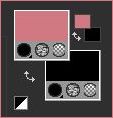
- Fichier, Nouveau, Nouvelle image, 900 X 500, Transparent
- Dans la palette des calques, cliquez sur la couleur d'Avant-plan et préparez un dégradé Linéaire
NOTA : Pour les versions inférieures à PSP X6, Il faut cocher Inverser !...

- Outil, Pot de peinture
 , remplir le calque avec le dégradé , remplir le calque avec le dégradé
- Calque, Nouveau calque Raster 2
Dans la palette des calques, Cochez Inverser sur le dégradé
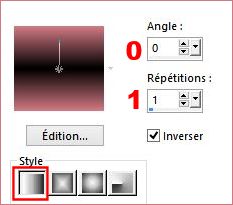
- Outil, Pot de peinture
 , remplir le calque avec le dégradé , remplir le calque avec le dégradé
- Image, Redimensionner à 80 % (Redimensionner tous les calques non coché !)
- Effets, Effets d'image, Mosaïque sans jointures
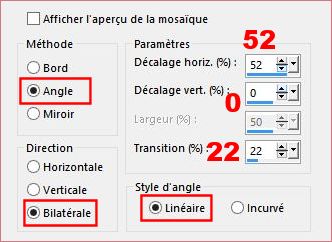
- Effets, Effets de bords, Accentuer davantage
- Calques, Fusionner, Fusionner le calque de dessous
- Effets, Simple, Half Wrap
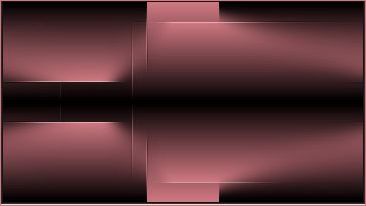
- Effets, Mehdi, Sorting Tiles
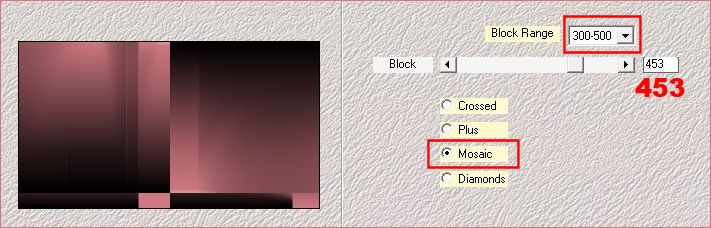
- Sélections, Charger une sélection, Charger la sélection thalia-selnoisette01 à partir du disque
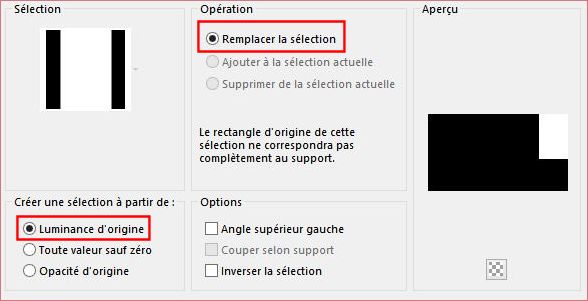
- Sélections, Transformer la sélection en calque
- Sélections, Ne rien sélectionner
- Effets, Filters Unlimited 2.0, Filter Factory Gallery B : Circulator ( si vous ne l'importez pas dans Unlimited 2.0, l'effet sera peut-être différent ! )

- Effets, AP 01 [Innovations], Lines - SilverLining, Breaks in Fence

- Palette des calques : Mode Recouvrement
- Sélections, Charger une sélection, Charger la sélection thalia-selnoisette02 à partir du disque
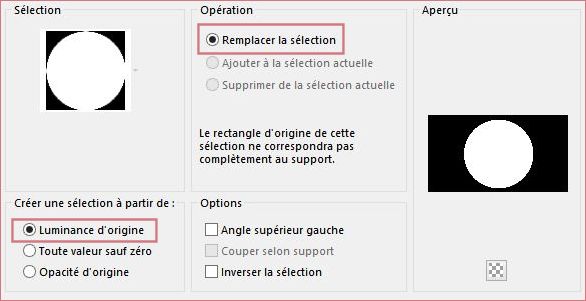
- Edition Effacer où SUPPR au clavier !
- Sélections, Ne rien sélectionner
- Ouvrir Narah-mask-0524.jpg dans votre PSP
- Calques, Nouveau calque Raster 2
Outil, Pot de peinture  , remplir le calque avec la couleur d'Arrière-plan, #000000 , remplir le calque avec la couleur d'Arrière-plan, #000000 
- Calques, Nouveau calque de masque , A partir d'une image
Dans la liste déroulante, sélectionnez Narah-mask-0524.jpg

- Calques, Dupliquer
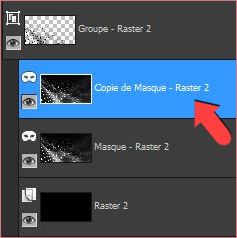
- Calques, Fusionner, Fusionner le Groupe -Raster 2
- Ouvrez le mask-thalia-noisette.jpg dans votre PSP
- Calques, Nouveau calque Raster 2
Outil, Pot de peinture  , remplir le calque avec la couleur #FFFFFF , remplir le calque avec la couleur #FFFFFF
- Calques, Nouveau calque de masque , A partir d'une image
Dans la liste déroulante, sélectionnez mask-thalia-noisette.jpg
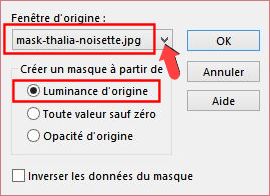
- Calques, Fusionner, Fusionner le Groupe -Raster 2
- Calques, Nouveau calque Raster 2
- Sélections, Charger une sélection, Charger la sélection thalia-selnoisette02 à partir du disque
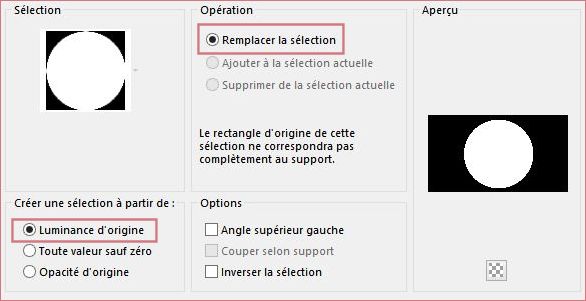
- Effets, Effets 3D, Découpe!

- Sélections, Ne rien sélectionner
- Calques, Nouveau calque Raster 3
- Sélections, Charger une sélection, Chargerla sélection thalia-selnoisette03 à partir du disque
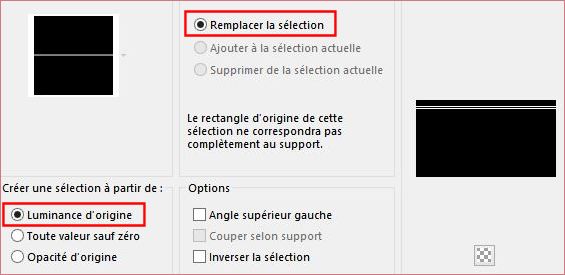
- Outil, Pot de peinture
 , Correspondance sur Aucun, remplir la sélection avec la couleur #d17982 , Correspondance sur Aucun, remplir la sélection avec la couleur #d17982 
- Sélections, Ne rien sélectionner
- Effets, Effets de bords, Accentuer
- Effets, Effets 3D, Ombre portée
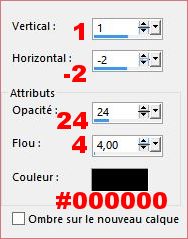
- Calques, Dupliquer
- Effets, Effets d'image, Décalage
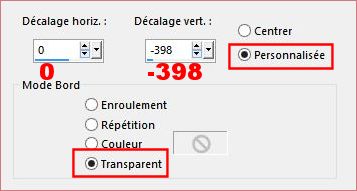
- Calques, Nouveau calque Raster 4
- Outil, Sélection (S) , cliquez sur le petit rectangle de la Sélection personnalisée


- Outil, Pot de peinture
 , remplir la sélection avec la couleur #FFFFFF , remplir la sélection avec la couleur #FFFFFF
- Sélections, Ne rien sélectionner
- Effets, MuRa's Meister, Copies
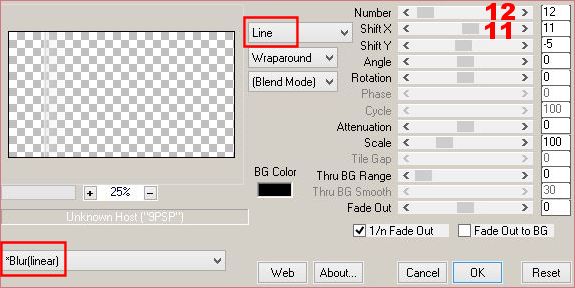
- Effets, Effets 3D, Ombre portée
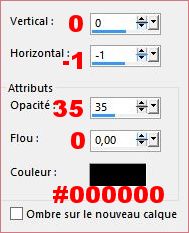
- Calques, Dupliquer
- Effets, Effets d'image, Décalage
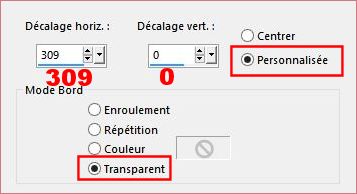
- Effets, Effets de distorsion, Coordonnées polaires
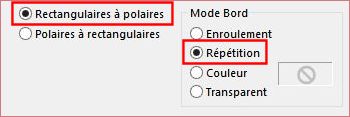
- Palette des calques : Opacité à 73 %
- Résultat :
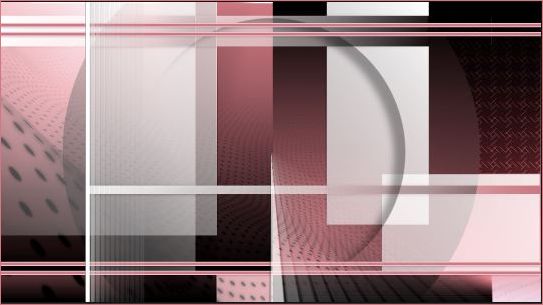 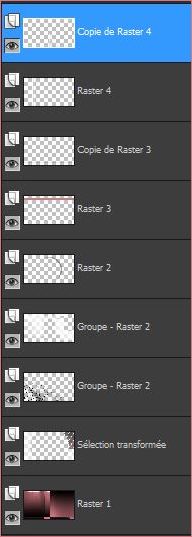
- Activez l'image deco-lula-01.pspimage, Edition Copier
Revenez sur votre travail, Edition Coller comme nouveau calque Raster 5
- Effets, Effets d'image, Décalage
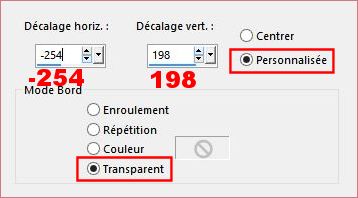
- Calques, Dupliquer
Image, Miroir
- Effets, Effets d'image, Décalage
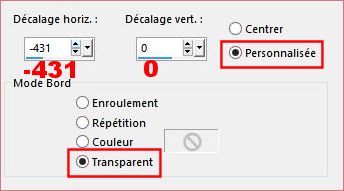
- Activez l'image texte-01-thalia.pspimage, Edition Copier
Revenez sur votre travail, Edition Coller comme nouveau calque Raster 6
- Outil, Sélectionner (K)
 , placer comme sur la capture , placer comme sur la capture
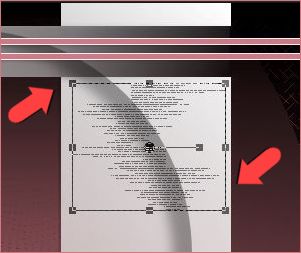
- Palette des calques : Opacité à 48 %
- Calques, Nouveau calque Raster 7
- Sélections, Charger une sélection, Charger à partir du disque thalia-selnoisette04

- Outil, Pot de peinture
 , Correspondance sur Aucun, remplir la sélection avec la couleur #FFFFFF , Correspondance sur Aucun, remplir la sélection avec la couleur #FFFFFF
- Sélections, Ne rien sélectionner
- Effets, Effets 3D, Ombre portée
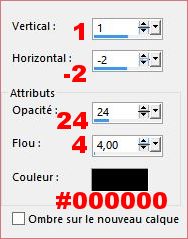
- Activez l'image deco-lula-02.pspimage, Edition Copier
Revenez sur votre travail, Edition Coller comme nouveau calque Raster 8
- Image, Redimensionner à 82 % (Redimensionner tous les calques non coché !)
- Effets, Effets d'image, Décalage
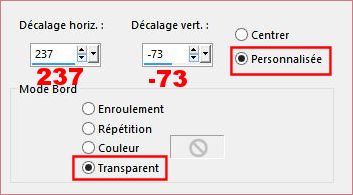
- Effets, Effets 3D, Ombre portée , Idem étape 65 (toujours en mémoire ! )
- Fenêtre, Dupliquer
Laisser votre travail en attente, nous allons créer le cadre !
- Calques, Fusionner, Tous
- Image, Redimensionner à 15% (Redimensionner tous les calques coché !)
- Effets, Alien Skin Snap Art : Pointillism, Abstract, Seurat
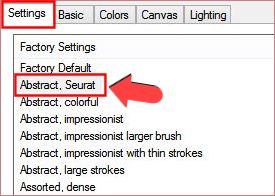
- Image, Ajouter des bordures
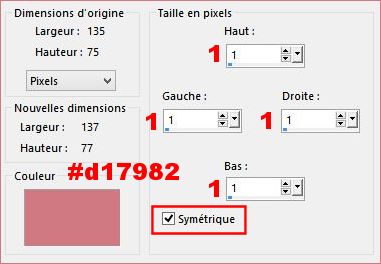
- Image, Ajouter des bordures, Symétrique, de 15 pixels, en blanc #FFFFFF
- Image, Ajouter des bordures, Symétrique, de 1 pixel, couleur #d17982

- Outil, Baguette magique
 , Tolérance et progressivité à 0, , Tolérance et progressivité à 0,
- Sélectionnez la bordure blanche
Sélections, Inverser
- Effets, Effets, 3D, Ombre portée
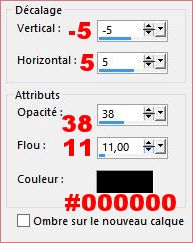
- Sélections, Ne rien sélectionner
- Edition, Copier
- Revenez sur votre travail laissé en attente, Edition coller comme nouveau calque Raster 9
- Effets, Effets d'image, Décalage
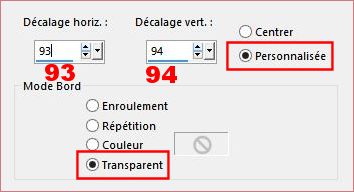
- Effets, Effets 3D, Ombre portée
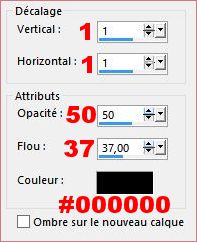
- Calques, Dupliquer
- Image, Redimensionner à 60 % (Redimensionner tous les calques non coché !)
- Outil, Sélectionner (K)
 , placer comme sur la capture , placer comme sur la capture
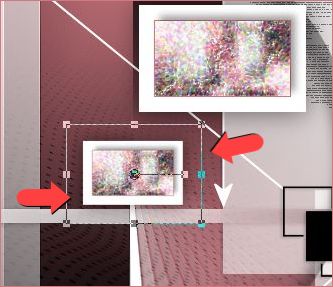
- Activez l'image Alies 1VR922-woman- 14032014.pspimage, Edition Copier
Revenez sur votre travail, Edition Coller comme nouveau calque Raster 10
- Image, Miroir
Image, Redimensionner à 70 % (Redimensionner tous les calques non coché !)
- Outil, Sélectionner (K)
 , placer comme sur la capture , placer comme sur la capture
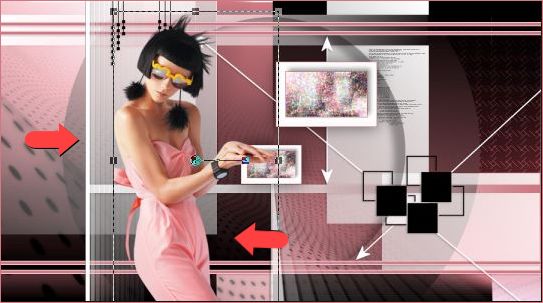
- Effets, effets 3D, Ombre portée
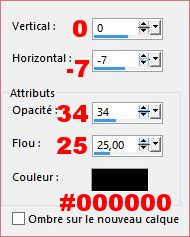
- Activez l'image texte-02-thalia.pspimage, Edition Copier
Revenez sur votre travail, Edition Coller comme nouveau calque Raster 11
- Outil, Sélectionner (K)
 , placer comme sur la capture , placer comme sur la capture
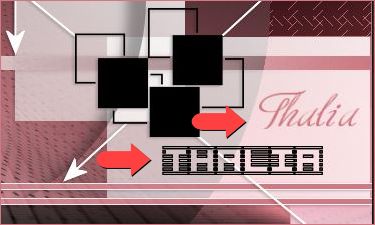
- Image, Ajouter des bordures
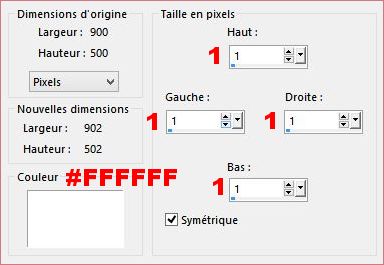
- Image, ajouter des bordures, Symétrique, de 1 pixel, couleur #d17982

- Image, ajouter des bordures, Symétrique, de 1 pixel, couleur #000000

- Signez votre travail
- Enregistrez en JPG et Redimensionnez si vous le souhaitez.
-------------------------------
J'espère
que vous avez pris plaisir à faire ce tutoriel ...
N'hésitez
pas à me contacter en cas de problème : Ici
Si ce tutoriel vous a plu, laissez-moi un message dans MON LIVRE D'OR !
Merci et à
Bientôt !...
-------------------------------
Une autre version avec un tube de Nicole
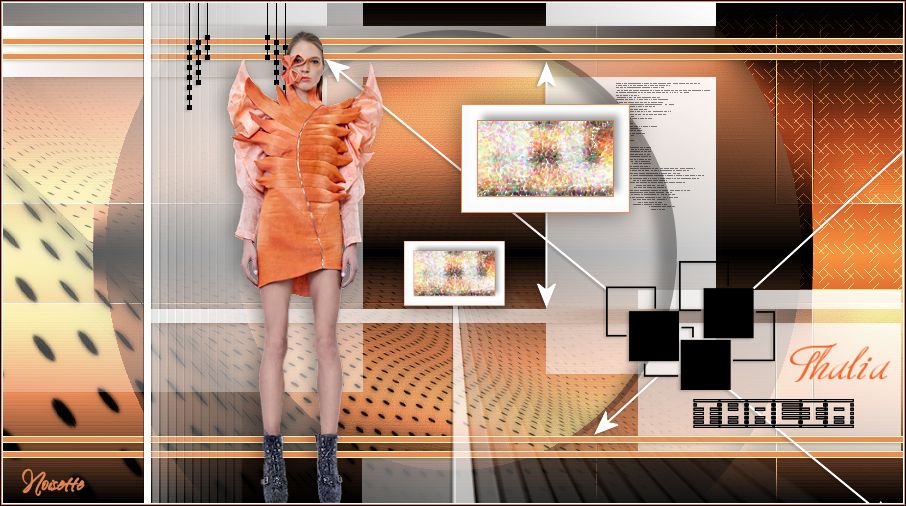
Merci à Vero d'avoir bien voulu tester ce tuto,
son site : Ici
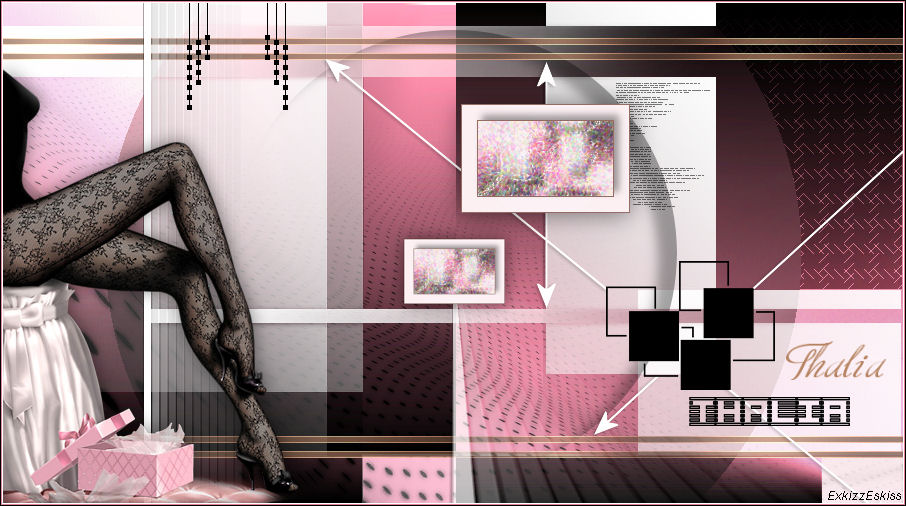
Merci à Pinuccia pour sa traduction en Italien,
son site : Ici

Merci à Casiop pour sa traduction en Danois,
son site : Ici

Merci à Estela pour sa traduction en Portugais,
son site : Ici

---------------------------------------------
Vos versions sur mon blog : Ici --------------------------------------------

créé le 12/05/2014
|